Miért nem tölti be a programot a számítógépre. EXE fájlokat vagy a telepítési fájlt blokkolták. Különböző hálózati problémák
Egy ilyen helyzetet észleltél, az asztalon lévő parancsikonok megszűntek. Előfordulhat, hogy még csak nem csak a parancsikonokat, hanem a programokat is elindítja - (az exe kiterjesztésű fájlok). Ön pánikban van, nem tudom, mit kell tennie az ilyen esetekben, hívja a varázslót, vagy hordoz egy számítógépet vagy laptopot SzolgáltatóközpontBár valójában kis tudásod van, meglehetősen képes lesz megoldani nem csak ezeket a problémákat, hanem sok másot is. Ehhez ez a cikk célzott, és általában az egész webhely egésze.
Tehát, mit kell tennie, ha az asztalon lévő parancsikonok nem indulnak el.
Miért nem nyílik meg a címkék egy programban
Sok okból következik be - néha hibás, helytelenül ki kell zárni a gyorsbillentyűk megnyitását vagy végrehajtható fájlokat egy vagy más programon keresztül. (Ebben az esetben, amikor megpróbálja elindítani egy programot parancsikon vagy egy EXE fájlt, akkor nyissa meg néhány teljesen más programot - böngésző, jegyzettömb, archiváló, stb.) Talán ez egy rosszindulatú szoftver termék.
Feladatunk az, hogy megjavítsuk.
A hiba megoldásához egyszerű módja annak, hogy kijavítsa az internetes fájlokat. Kulcsszavak Keresés - Fix Exe és Fix LNK. Fájlokat kell találnia a REG kiterjesztéssel (figyelni kell windows verzió A leírásban) és importálja az adatokat a rendszerleíró adatbázisba.
Leírás arról, hogyan oldja meg a problémát manuálisan, alább.
Ha nem indul el eXE fájlok (Windows 7, Windows 8 és Windows 10 utasítások)
Visszaállítottuk a programok bevezetését a parancssorban. Ehhez nyomja meg a WIN + R gomb kombinációt
A segédprogram megnyílik, ahol megírjuk a CMD-t, és kattintson az OK gombra.

Ezután megnyílik Parancs sor.

A parancssorban írja be a Jegyzettömböt, és nyomja meg az Enter billentyűt - A Notepad elindul.

A jegyzettömbben helyezze be az alábbi szöveget:
Windows Rendszerleíróadatbázis-szerkesztő 5.00-as verzió [-Hkey_current_user \\ Software \\ Microsoft \\ Windows \\ CurrentVerzió \\ Explorer \\ fileexts \\ .exe] "exefile" \u003d hex (0): 
Válassza a Fájl menü lehetőséget - Mentés közben

A Fájltípus mezőben módosítsa a szöveges dokumentumot "Minden fájlra".

kódolási készlet Unicode-ban.

mentse el a fájlt a következő kiterjesztéssel write bármilyen nevet (a képen 1) .reg a C meghajtón, majd kattintson a Mentés gombra.

Talán a rendszer nem engedheti meg ezt a megőrzési utat, igényes az adminisztrációs jogot. Ezután mentse el az asztalon, majd másolja a C-re

Visszatérés B. parancs sor és lépjen be a csapatba: Reg import C: \\ fedezett_file_name.reg az én esetemben regport C: \\ 1.reg
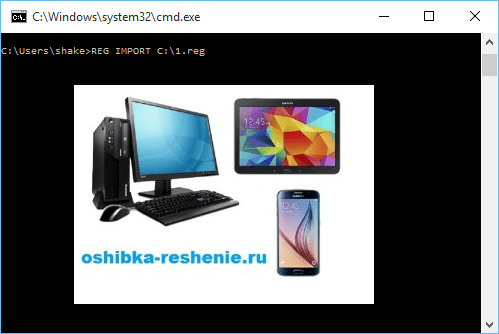
A Windows 10 rendszeren ez az eljárás más módon hajtható végre. A kurzort hordozzuk Mentett fájl. És nyomja meg a jobb egérgombot, a megjelenő ablakban nyomja meg az egyesítés gombot.

A rendszer kérésére az adatok a nyilvántartási válasz "Igen"
Indítsa újra a számítógépet - A programokat az előzőek szerint kell elindítani.
Ha ez a cikk segített neked, akkor hagyja el a megjegyzést, és ossza meg barátaival a közösségi hálózatokban.
30.09.2015
És ebben a cikkben beszélünk egy ilyen gyakori problémaről, hogy miért a programok nincsenek telepítve. Telepítési program Időnkben olyan fontos, hogy a számítógép használatához szükséges programok nélkül nincs értelme. Olyan problémával, amely nem telepíti a programot, szembesülve a számítógépes gömb fő újoncával.
Ebben a helyzetben vannak olyan számítógépes felhasználók, akik kalóz működtetést használnak windows rendszer.
Az ilyen támadáshoz is eljuthat a program telepítésekor, hogy a szükséges hülye szabadon használható.
Tekintsünk több okot, amelyek nincsenek telepítve programok:
- A Microsoft .NET keretösszetevő hiánya
- Nincs Microsoft Visual C ++
- Az Antivirus miatt
- Az összeférhetetlenség miatt
- Frissítenie kell a járművezetőket
- Nincs közvetlen komponens
- Programot igényel
- Vírusos telepítő
- Nem jó választás Az operációs rendszer kibocsátása
- Dll-nek szüksége van
- A fiókrendszer hiánya
- Annak érdekében, hogy egyes programok helyesen működjenek, a nettó keretkomponensre van szükség. Egyes programok bizonyos változatokkal dolgoznak másokkal Újabb verziók. Ezért gondosan nézze meg, hogy mit kell a telepítő. Talán a programok nincsenek telepítve E komponens miatt. Ez az összetevő letölthető a fejlesztő webhelyén. Töltse le és indítsa el a telepítést. A telepítési folyamat általában. Egyetért azzal, hogy a telepítő ajánlata. Ha a telepítés után a kívánt verzió NET Framework A program nincs telepítve, és ismét megköveteli a nettó keretet. Akkor megy a „Start” nyissa meg a „Vezérlőpult” be a „Programok” szakaszban és nyitott „engedélyezni és letiltani a Windows-összetevők”
A doboz dobozban lévő nettó kerettel nézzük meg.
- A Microsoft Visual C ++ szintén a legfontosabb elem a programok telepítésekor és további felhasználás közben. A legtöbb programot nem lehet létrehozni a Microsoft Visual C ++ komponens hiánya miatt. A Visual C ++ egy csomag nyelvi programozás. Ha a programok nincsenek telepítve a számítógépen, ellenőrizze a Visual C ++ jelenlétét. Ha nem, letölteni vagy telepíteni telepítési lemez. Figyelmeztetem a telepítési folyamatot, az adósság tart.
- Ha van, aktív anti-vírus van varrva, akkor azoknak a programoknak, amelyeknek meg kell ragadnunk, ne induljanak el. Ha nincs telepítve típusú programok, a víruskereső hibás. A telepítési folyamat telepítéséhez általában ki kell kapcsolnia a számítógépet egy ideig, és adja hozzá a telepítési mappát a kizáráshoz.
- Programok és alkalmazás létrehozásakor egyes fejlesztők elfelejtik a különböző operációs rendszerekkel való kompatibilitást. És ha megpróbálja megállapítani az ilyen programokat. Szerencsére kiszállhatsz ilyen helyzetekből. Ehhez nyomja meg a jobb egérgombot a parancsikonon, nem indítja el a programot. A helyi menüben folytassa a "Tulajdonságok"


Helyezzen be egy jelölőnégyzetet a "PROGRAM PROGRAM IN kompatibilitási módba",

És válassza ki a szükségeseket operációs rendszer.
- Ez megtörténik, hogy ha egy operációs rendszer hosszú távú használata van, anélkül, hogy frissítené az illesztőprogramokat, hibákat és hibákat a rendszerben. Ebben az esetben szükség van
- A DirectX a Micrasoft-ból származó pénzeszközök csomagja. A játékok telepítésekor elsősorban a programok telepítésekor alkalmazandó. Ha egy jelenlegi csomag Nem, akkor letölteni és telepíteni kell. Lehetőleg a legújabb verzió.
- A programok telepítésekor figyelembe kell venni minimális igény programok. E követelmény összetétele a következőket tartalmazza:
- Áramkonstruktor
- Hangerő véletlen hozzáférési memória
- Tengely (üzemeltetési memória)
- Különböző alkatrészek
Ha a számítógépes adatok alacsonyabbak, mint a program követelménye, akkor kérdéseket tesz fel, miért a programok nincsenek telepítve. Ezért mindig olvashatunk egy tanúsítványt.
- A gyakorlatban néztem néhány telepítőt letöltött ismeretlen források Nem telepített. Ennek oka egy törött vagy vírusos fájl. Ilyen esetekben újra kell töltenie a fájlt, vagy találnia kell egy másik forráskeretet.
- Ha az operációs rendszer 32 bites, és megpróbál 64 bites telepíteni, akkor természetesen nincs programja. Ezért a programok telepítésekor megfigyeljük a bitet.
- Olyan esetek vannak, amelyek egy fiók "rendszer" hiányában vannak a program nem indul el. Ehhez létre kell hoznia számla. Kattintson a jobb gombra a nem futó program címkéjén, és mozgassa a "Tulajdonságok"


Amint látható a fiókok listáján, a rendszernek rögzíteni kell


Írjuk be a névrendszert, és kattintson a Ellenőrzés gombra. Az alábbi lépés után és az attribútum elhelyezése után teljes hozzáférés.

Itt van minden oka annak, hogy miért a programok nincsenek telepítve. Ha a fenti módszerek nem segítenek, a probléma az operációs rendszerrel fekszik. Ha az operációs rendszer engedélyezett, akkor töltse le és töltse le . Ha a rendszer kalapált, akkor az operációs rendszer újratelepítése szükséges. Ez a cikk véget ér. Remélem, az információ hasznos volt az Ön számára. Ha kérdése vagy valami érthetetlen - írja a megjegyzéseket.
Érdekel

A kezdő felhasználók úgy gondolják, hogy a gyorsbillentyűk mindkét program maguk vagy fájlok, így a címkén kattintva váratlan problémák merülnek fel az objektummal kapcsolatban, amelyet meg kell hívnia (EXE fájl megnyitása), közben nem annyira.
Ez megtörténik, hogy a címkék nem nyílik meg, tedd ki ezt a problémát.A címkék nem nyithatók meg
De néha az az oka az ellenkezője - a program vagy fájl nehézségei (az alkalmazás nem indul el), amelynek címke megjelenik az asztalon, és a felhasználó úgy gondolja, hogy a probléma a rossz szövetség. Annak érdekében, hogy minden világossá váljon, foglalkoznia kell a témával, kideríteni, hogy a fenti problémák merülhetnek fel.
Ez megtörténik, hogy az asztalon lévő címkék fehér lettek, de hamarosan mindent visszaáll a helyére. Ilyen esetekben nem szükséges aggódni - minden rendben van, előfordulhat, hogy egy kis lógó rendszer (például miatt víruskereső ellenőrzés vagy csak az intenzív munka folyamatában).
Lehet, hogy a program nem, hogy a program nem indul el, minden rendben van, de abban a tényben, hogy a mappák nem nyílik meg az asztalon, míg az "Explorer.exe egy alkalmazáshiba" üzenet nem jelenik meg. Jellemzően ez a cselekvésnek köszönhető rosszindulatú programokDe az oka lehet, éppen ellenkezőleg, a felhasználó által nemkívánatos (például a vágy, hogy egyszerre több víruskereső egyszerre).
Mit kell tenni, ha egy program megnyitja az összes címkét
A kényelem érdekében az operációs rendszer automatikusan (vagy a felhasználói részvételnél) bizonyos típusú fájlokat társít egy olyan speciális programhoz, amelyre nyitni kell (például TXT - NOTEPAD, DOC, RTF - MS Word; PSD - Adobe Photoshop. satöbbi.). A fájlbővítés összehasonlítása után a kívánt program, Az OS emlékszik erre a választásra, és előírja a rendszer nyilvántartásában.
Ha azonban hiányzik az alkalmazás, megsérült, eltávolították vagy költözött egy másik helyre, kellemetlen következmények fordulhatnak elő. Ebben az esetben a Windows-nak meg kell adnia a felhasználót, hogy válasszon, melyik program megnyitása kötelező fájlAzonban ez nem mindig történik meg, és milyen esetekben előfordulhat a kudarcok is.
Az az oka, hogy az összes fájl egy programra nyitva áll, vagy egyáltalán nem indul el, bizonyos rosszindulatú programok tevékenységévé válhat, szándékosan változó egyesületeket (leggyakrabban, EXE, LNK, BAT fájlok), törölheti és károsítja a rendszerösszetevőket, leválasztja a szolgáltatásokat stb. A kimenet itt lehet a számítógép letöltése biztonságos mód A szakosodott segédprogramok későbbi szkennelésével és a rendszer helyreállításával vírusos támadás után.
A leghíresebb helyreállítási lehetőségek antiVirus termékekHa a számítógép nem nyílik meg a számítógépen, akkor egyszerűen meglátogathatja hivatalos webhelyeiket egy másik számítógépről (tabletta, telefon, az internet kávézóból), letölthető és szükség esetén megvásárolhatja a szükséges segédprogramot.
Problémák a LNK címkékkel
LNK formátum (shell link, link, Link, Label) - A Windows operációs rendszerek bővítése egy másik forrásobjektumra (fájl, mappa, program, szerver), valamint a típust és a bővítést tartalmazó információkat tartalmazó objektumok létrehozására szolgál forrás fájl. És az a tény, hogy megnyitja. A címkén kétszer kattintva ugyanazt a dolgot fogja megtörténni, amely meg kell történnie, amikor maga megnyomja az objektumot.
Az összes többi típustól eltérően az LNK kiterjesztés általában nem jelenik meg bárhol, és nem igényli az alapértelmezett programot, amely megnyitja, mert a címke nem az objektum, csak azt jelenti, hogy csak erre utal. Ha azonban a felhasználó (vagy rosszindulatú fájl) állítsa be az alapértelmezett programot az LNK futtatásához, akkor a kezdeti helyett, amikor megnyomja a parancsikont, az alkalmazás most elindul, amelyet a parancsikonok megnyitására szolgáló eszközöként írtak ki.
Rögzített ez a hiba A címkével való együttműködés során az alábbi módok egyike lehet:
- a rendszer nyilvántartásán keresztül;
- parancssori eszközök;
- csípésekkel, harmadik féltől származó segédprogramok és hasonló programok.
Ha az opció van kiválasztva rendszerellenőrzési rendszerleíró adatbázisMeg kell tennie a következő műveletek sorrendjét:
- Futtassa a Rendszerleíróadatbázis-szerkesztőt. A legegyszerűbb út - Ezt a "Regedit" szabványos rendszerleíró adatbázis-szerkesztőnek nevezik, amelyre az alkalmazáshoz / szervizhez / teljesítéséhez / teljesítéséhez szükséges, és "regedit" (természetesen idézetek nélkül) kell vezetnie.
- A HKEY_CURRENT_USER ágat, meg a \\ Software \\ Microsoft \\ Windows \\ CurrentVersion \\ Explorer \\ FileExts \\ .lnk részén és törlés UserChoice.
A parancssor esetében az algoritmus ilyen lesz:
- Ugyanebben a menüben "Indítsa el a" / minden alkalmazás / szerviz / szerviz / ", indítsa el a" parancssor "alkalmazás.
- A terminál ablakban, írja: „Assoc.lnk \u003d lnkfile”, és nyomja meg az ENTER-t.
Nincs értelme leírni a harmadik módszert, mert a harmadik fél gyártói speciális hasznosságában a cselekvések sorrendje jelentősen eltér.
Ha a Windows 7 nem működik az asztali parancsikonokon, a helytelen társulások kijavításához, akkor érdemes az olyan módszert, amelyben a "Control / Program Idő / hozzárendelési panelre kell mennie az ilyen típusú fájlok megnyitásához" és a Manuálisan próbálja meg változtatni.
Ha a probléma nem az, hogy az egyik programmal vagy címkével nyitott összes gyorsbillentyű nem nyílik meg az asztalon, és csak egy vagy két konkrét parancsikon indul, akkor könnyebb eltávolítani őket, majd hozzon létre újakat. Ezenkívül érdemes emlékeztetni arra, hogy a kiválasztott módszertől függetlenül, hogy befolyásolja és a hibát a fájl megnyitásakor eltűnt, minden bizonnyal meg kell adnia az OS újraindítását.
A címkéket nem indították el hosszabb exe-vel
Videó megtekintése
Mentesített "exe" tartozik a végrehajtható fájlok (programok) az operációs rendszerhez microsoft.. Mint a LNK címkék, az okokat, amelyek az EXE fájlok nem nyitott, elég, és alapul saját, ezért, hogy ne kell ismételni, akkor először le kell írnia ezeket nekik, hogy korábban nem említett.
A "Exe" kiterjesztésű fájlokat a Windows indítják, és nem igényelnek egy programot, amely megnyitja őket (bár a program exe megnyitása A számítógépen található fájlok is létrehozhatók, és nem egyedül, de az egyszerű felhasználók egy ilyen program az exe fájlok megnyitásához alig hasznos).
Váratlan probléma, mivel a Windows 7-es programok nem indulnak el, vannak frissítések (ha pontosabb KB: 2859537 (frissítési rendszermag fájlok), kb: 2872339 ( legújabb verzió előző frissítés), Kb: 2882822 (az iTracerElogger támogatásához)). Valójában az az oka, hogy az exe fájl nem indul el, nem ezek a frissítések, hanem a nem engedély a Windows másolata. (Igen, igen, ha ilyen probléma merül fel, akkor egyértelműen használják kalózészgyűlés Windows vagy aktivátor).
A felhasználók jelentenek, hogy a frissítések csomagjai elfogadása és telepítése után számos alkalmazás leáll, és csak hibaüzeneteket biztosít. Az adminisztrátor nevében a "Wusa.exe / Uninstall /", majd a frissítés nevének hozzáadása (például KB: 2872339), írja be az Enter billentyűt.
Ha ennek oka van, akkor nem lesz rossz, hogy megvédje magát a jövőben, letiltja az automatikus frissítést, mert különben a "bit" frissítést be kell injektálni és újra telepíteni a rendszer. Ennek az okból, hogy az EXE-fájlok nem nyílik meg, megpróbálhatja vissza a rendszert a legközelebbi helyreállítási pontra, majd letilthatja automatikus frissítésAmelyre a "Update Center" vagy a "Service" -re kell mennie, és kapcsolja ki az automatikus frissítés automatikus frissítését.
Ha a fent leírt módszerek ellenőrzése után a fájlok még mindig nem nyílik meg a számítógépen, akkor még mindig nem jelenti azt, hogy a probléma már megoldható, mert mindenki még mindig esélye van arra, hogy segítséget kérjen a szakembereknek, amelyek garantáltan megtalálják és Az akadályok kiküszöbölése, amellyel a program nem nyílik meg.
Helló, kedves barátaid!
Melyiked nem találkozott, mint a furcsa, mint a program elindításának teljes kudarca? Vagy letöltötte a programot, és ostobán nem akar telepíteni a rendszerbe? Ismerős helyzet? Akkor nézzünk világosabban. Így!
Futtatta a programot, és ad neked egy üzenetet valamiféle sikertelenül? Nem baj, mivel messze van egyedül a problémádban!
Több százezer "kócos" szembesülnek egy hasonló "zavaros", és még sincs sem az, hogy mi a probléma itt.
És a probléma, barátok, egyszerű, mint három kopecks: Van egy speciális programcsomag a rendszer egyszerűen, mely tartalmazza az összes szükséges eszközök megfelelő elindítását az összes programot és játékot. Csak azért, hogy töltsön le több programot, amelyek megoldják az összes problémát. Milyen programokra van szükség?
1) kacham microsoft program .NET Framework, miután nem vette figyelembe ezt a linket http://www.microsoft.com/ru-ru/download/details.aspx?id\u003d17851 (ez egy link a hivatalos honlapon és letölthető pontosan onnan). A Microsoft .NET keretrendszer telepítésekor az internetkapcsolatnak aktívnak kell lennie! Röviden, letöltött és telepítve, miután átment az összes lépcsőn - tippek - nagyon egyszerű!
2) A Microsoft Visual C ++ 2010 (x86) a szükséges program neve, amire szüksége van. Letöltheti azt egyszerűen beírhatja a nevét a böngészőbe, és kattintson a "Keresés" gombra. Ez a csomag szükséges annak biztosítására, hogy a rendszer megértse a programozási nyelvet! Ha szeretne letölteni egy hivatalos forrásból, itt van egy hivatkozás csak egy ilyen forrásra: http://www.microsoft.com/ru-ru/download/details.aspx?id\u003d5555 (csak másolja el azonnal és illessze be a keresőmotor). Töltse le és telepítse ezt a csomagot.
3) Az OS integrált attribútuma egy program, pontosabban a Microsoft DirectX® futtatható könyvtár. Az a tény, hogy nagyon sok a Microsoft DirectX®-tól függ, mivel ez a könyvtár, amely multimédiás és csak akkor képes lesz valamit futtatni a rendszeren. Már találkoztál ilyen problémát, mivel nem a játék futtatásának lehetősége, majd az üzenet fogadása, hogy nincs dll?! És a DLL fájlok "egyházmegyei" Microsoft DirectX®! Szóval nélküle - sehol! Letöltés, telepítés és futtatás: Minden frissítés függetlenen frissül.
4) A kodekek szintén "chip", amelyek nélkül bármi lesz a rendszerrel. Ezért javasoljuk az ismert K-Lite Mega Codec csomag letöltését és telepítését. Kódek csomagA hivatalos weboldalra való kattintással itt: http://codecguide.com/about_kl.htm. Elmentek, telepítve vannak.
Itt, sőt, minden: Telepítette az összes szükséges megkülönböztetést, ami azt jelenti, hogy problémát jelent a játékok és programok elindításával. Gratulálunk!
Egy ilyen helyzetet észleltél, az asztalon lévő parancsikonok megszűntek. Előfordulhat, hogy még csak nem csak a parancsikonokat, hanem a programokat is elindítja - (az exe kiterjesztésű fájlok). Ön egy pánikban van, nem tudod, hogy mit kell tennie az ilyen esetekben, ha a varázslót hívja, vagy hordoz egy számítógépet vagy laptopot egy szervizközpontba, bár valójában kis tudás, hogy meglehetősen képes lesz megoldani nem csak ezeket a problémákat, hanem sok mások. Ehhez ez a cikk célzott, és általában az egész webhely egésze.
Tehát, mit kell tennie, ha az asztalon lévő parancsikonok nem indulnak el.
Miért nem nyílik meg a címkék egy programban
Sok okból következik be - néha hibás, helytelenül ki kell zárni a gyorsbillentyűk megnyitását vagy végrehajtható fájlokat egy vagy más programon keresztül. (Ebben az esetben, amikor megpróbálja elindítani egy programot parancsikon vagy egy EXE fájlt, akkor nyissa meg néhány teljesen más programot - böngésző, jegyzettömb, archiváló, stb.) Talán ez egy rosszindulatú szoftver termék.
Feladatunk az, hogy megjavítsuk.
A hiba megoldásához egyszerű módja annak, hogy kijavítsa az internetes fájlokat. Kulcsszavak a kereséshez - Fix Exe és Fix LNK. Fájlokat kell találnia a REG kiterjesztéssel (figyeljen a leírásban lévő Windows verzióra), és importálja az adatokat a rendszerleíró adatbázisba.
Leírás arról, hogyan oldja meg a problémát manuálisan, alább.
Ha az exe fájlok nem indulnak el (Windows 7, Windows 8 és Windows 10 utasítások)
Visszaállítottuk a programok bevezetését a parancssorban. Ehhez nyomja meg a WIN + R gomb kombinációt
A segédprogram megnyílik, ahol megírjuk a CMD-t, és kattintson az OK gombra.

Ezután megnyílik Parancs sor.

A parancssorban írja be a Jegyzettömböt, és nyomja meg az Enter billentyűt - A Notepad elindul.

A jegyzettömbben helyezze be az alábbi szöveget:
Windows Rendszerleíróadatbázis-szerkesztő 5.00-as verzió [-Hkey_current_user \\ Software \\ Microsoft \\ Windows \\ CurrentVerzió \\ Explorer \\ fileexts \\ .exe] "exefile" \u003d hex (0): 
Válassza a Fájl menü lehetőséget - Mentés közben

A Fájltípus mezőben módosítsa a szöveges dokumentumot "Minden fájlra".

kódolási készlet Unicode-ban.

mentse el a fájlt a következő kiterjesztéssel write bármilyen nevet (a képen 1) .reg a C meghajtón, majd kattintson a Mentés gombra.

Talán a rendszer nem engedheti meg ezt a megőrzési utat, igényes az adminisztrációs jogot. Ezután mentse el az asztalon, majd másolja a C-re

Visszatérés B. parancs sor és lépjen be a csapatba: Reg import C: \\ fedezett_file_name.reg az én esetemben regport C: \\ 1.reg
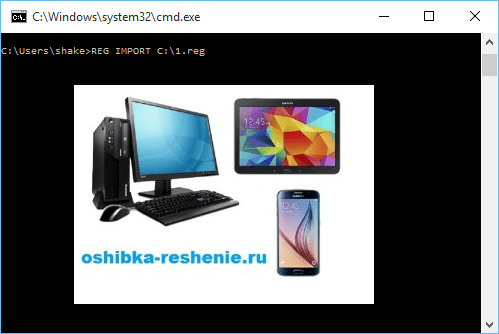
A Windows 10 rendszeren ez az eljárás más módon hajtható végre. A kurzort hordozzuk Mentett fájl. És nyomja meg a jobb egérgombot, a megjelenő ablakban nyomja meg az egyesítés gombot.

A rendszer kérésére az adatok a nyilvántartási válasz "Igen"
Indítsa újra a számítógépet - A programokat az előzőek szerint kell elindítani.
Ha ez a cikk segített neked, akkor hagyja el a megjegyzést, és ossza meg barátaival a közösségi hálózatokban.
 Magnetometria A legegyszerűbb verzióban a Ferrozond egy ferromágneses magból és két tekercsből áll
Magnetometria A legegyszerűbb verzióban a Ferrozond egy ferromágneses magból és két tekercsből áll Hatékony álláskeresési kurzus keresése
Hatékony álláskeresési kurzus keresése A fotodiód fő jellemzői és paraméterei
A fotodiód fő jellemzői és paraméterei A PDF szerkesztése (öt alkalmazás a PDF fájlok módosításához) Hogyan törölje az egyes oldalakat a PDF-től
A PDF szerkesztése (öt alkalmazás a PDF fájlok módosításához) Hogyan törölje az egyes oldalakat a PDF-től Miért hosszú időn belül a lőtt program ablak?
Miért hosszú időn belül a lőtt program ablak? DXF2TXT - Az AutoCAD szövegének exportálása és fordítása, hogy megjelenjen egy DWG forgalmi pontot a txt-ben
DXF2TXT - Az AutoCAD szövegének exportálása és fordítása, hogy megjelenjen egy DWG forgalmi pontot a txt-ben Mi a teendő, ha az egér kurzor eltűnik
Mi a teendő, ha az egér kurzor eltűnik